以下内容中的大部分来源于网络,为了方便自己查看进行了分类整理并添加了一下自己的理解。
-
将项目托管到GitHub上
1.在GitHub新建托管项目1
首先注册github帐号,填写用户名、邮箱、密码
完成注册,进入github平台,
点击new repositories 新建一个新项目(你也可以加入到一个已有的项目)
 步骤阅读3
步骤阅读3
弹出下图所示窗口,其中要遵从的协议可以不填。
-
4
2. 在Windows上安装Git
msysgit是Windows版的Git,从https://git-for-windows.github.io下载,然后除按下图选择中”On the Desktop”,其它按默认选项安装即可。
安装完成后,双击运行桌面上的“Git Bash”,蹦出一个类似命令行窗口的东西,就说明Git安装成功!
还需要最后一步设置,在命令行输入:
$ git config --global user.name "Your Name"
$ git config --global user.email "email@example.com"
注意git config命令的--global参数,用了这个参数,表示你这台机器上所有的Git仓库都会使用这个配置,当然也可以对某个仓库指定不同的用户名和Email地址。
3.使用Git创建版本库
什么是版本库呢?版本库又名仓库,英文名repository,你可以简单理解成一个目录,这个目录里面的所有文件都可以被Git管理起来,每个文件的修改、删除,Git都能跟踪,以便任何时刻都可以追踪历史,或者在将来某个时刻可以“还原”。
所以,创建一个版本库非常简单,首先,选择一个合适的地方,创建一个空目录:
$ mkdir learngit
$ cd learngit
$ pwd
/Users/michael/learngit
pwd命令用于显示当前目录。
注:请确保目录名(包括父目录)不包含中文。
第二步,通过git init命令把这个目录变成Git可以管理的仓库:
$ git init
Initialized empty Git repository in /Users/michael/learngit/.git/
瞬间Git就把仓库建好了,而且告诉你是一个空的仓库(empty Git repository),细心的读者可以发现当前目录下多了一个.git的目录,这个目录是Git来跟踪管理版本库的,没事千万不要手动修改这个目录里面的文件,不然改乱了,就把Git仓库给破坏了。
如果你没有看到.git目录,那是因为这个目录默认是隐藏的,用ls -ah命令就可以看见。
首先这里再明确一下,所有的版本控制系统,其实只能跟踪文本文件的改动,比如TXT文件,网页,所有的程序代码等等,Git也不例外。
把一个文件放到Git仓库只需要两步。
第一步,用命令git add告诉Git,把文件添加到仓库(可多次add不同的文件):
$ git add readme.txt
第二步,用命令git commit告诉Git,把文件提交到仓库:
$ git commit -m "wrote a readme file"
[master (root-commit) cb926e7] wrote a readme file
1 file changed, 2 insertions(+)
create mode 100644 readme.txt
4.远程仓库
第1步:创建SSH Key。在用户主目录下,看看有没有.ssh目录,如果有,再看看这个目录下有没有id_rsa和id_rsa.pub这两个文件,如果已经有了,可直接跳到下一步。如果没有,打开Git Bash,创建SSH Key:
$ ssh-keygen -t rsa -C "youremail@example.com"
你需要把邮件地址换成你自己的邮件地址,然后一路回车,使用默认值即可,由于这个Key也不是用于军事目的,所以也无需设置密码。
如果一切顺利的话,可以在用户主目录里找到.ssh目录,里面有id_rsa和id_rsa.pub两个文件,这两个就是SSH Key的秘钥对,id_rsa是私钥,不能泄露出去,id_rsa.pub是公钥,可以放心地告诉任何人。
第2步:登陆GitHub,打开“settings”,“SSH and GPG Keys”页面:
然后,点“Add SSH Key”,填上任意Title,在Key文本框里粘贴id_rsa.pub文件的内容:

点“Add Key”,你就应该看到已经添加的Key(GPG keys的作用暂时不清楚):
为了验证是否成功,在git bash下输入:
$ ssh -T git@github.com
如果是第一次的会提示是否continue,输入yes就会看到:You've successfully authenticated, but GitHub does not provide shell access 。这就表示已成功连上github。
本地仓库与GitHub仓库关联。
现在,我们根据GitHub的提示(你的GitHub仓库的…or push an existing repository from the command line的下面),在本地的learngit仓库下运行命令:
$ git remote add origin git@github.com:michaelliao/learngit.git
请千万注意,把上面的michaelliao替换成你自己的GitHub账户名,learngit替换成你自己的仓库名。
添加后,远程库的名字就是origin,这是Git默认的叫法,也可以改成别的,但是origin这个名字一看就知道是远程库。
下一步,就可以把本地库的所有内容推送到远程库上:
$ git push -u origin master
Counting objects: 19, done.
Delta compression using up to 4 threads.
Compressing objects: 100% (19/19), done.
Writing objects: 100% (19/19), 13.73 KiB, done.
Total 23 (delta 6), reused 0 (delta 0)
To git@github.com:michaelliao/learngit.git
* [new branch] master -> master
Branch master set up to track remote branch master from origin.
把本地库的内容推送到远程,用git push命令,实际上是把当前分支master推送到远程。
由于远程库是空的,我们第一次推送master分支时,加上了-u参数,Git不但会把本地的master分支内容推送的远程新的master分支,还会把本地的master分支和远程的master分支关联起来,在以后的推送或者拉取时就可以简化命令。
推送出现下图所示问题时

其中Permanently added the RSA host key for IP address '192.30.253.113' to the list of known hosts。其实这只是一个警告无伤大雅,继续用就是了。
下面的错误是没有找到远程库
一开始是自己仓库地址输入错了,后来输入正确地址出现fatal: remote origin already exists
解决办法如下:
1、先输入$ git remote rm origin
2、再输入$ git remote add origin git@github.com:djqiang/gitdemo.git 就不会报错了!
3、如果输入$ git remote rm origin 还是报错的话,error: Could not remove config section 'remote.origin'. 我们需要修改gitconfig文件的内容
4、找到你的github的安装路径,我的是C:\Users\ASUS\AppData\Local\GitHub\PortableGit_ca477551eeb4aea0e4ae9fcd3358bd96720bb5c8\etc
5、找到一个名为gitconfig的文件,打开它把里面的[remote "origin"]那一行删掉就好了!
推送成功后,可以立刻在GitHub页面中看到远程库的内容已经和本地一模一样:

从现在起,只要本地作了提交,就可以通过命令:
$ git push origin master
把本地master分支的最新修改推送至GitHub,现在,你就拥有了真正的分布式版本库!







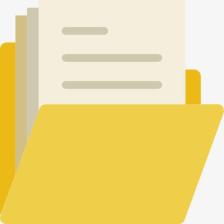
















 3万+
3万+

 被折叠的 条评论
为什么被折叠?
被折叠的 条评论
为什么被折叠?








